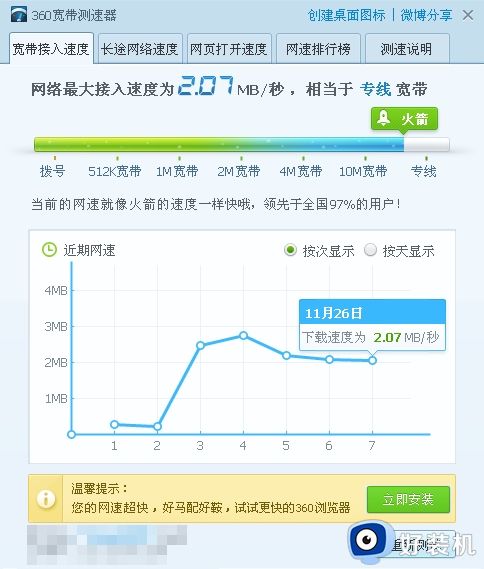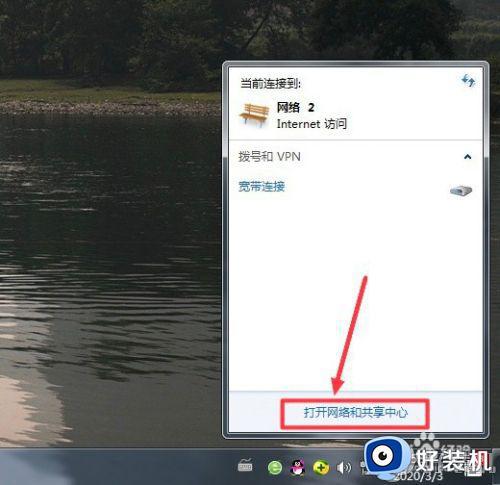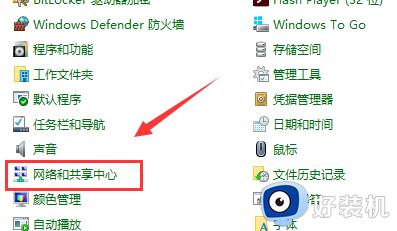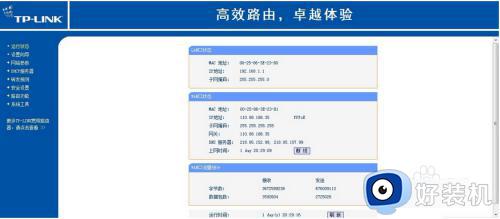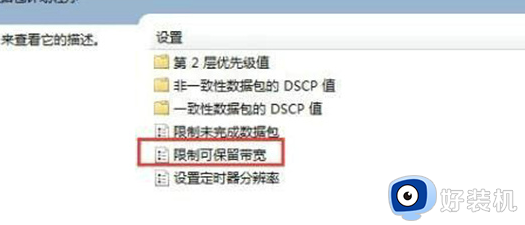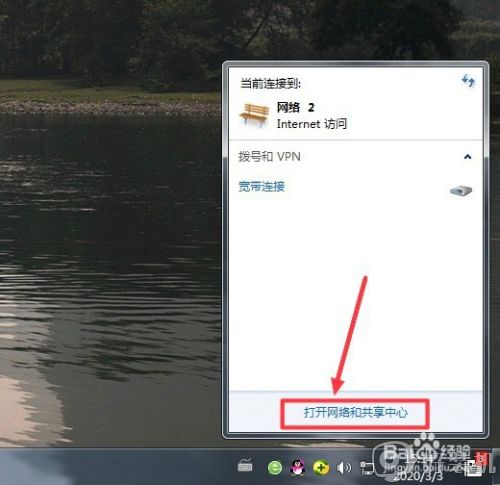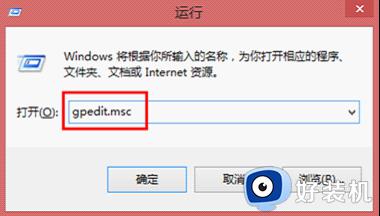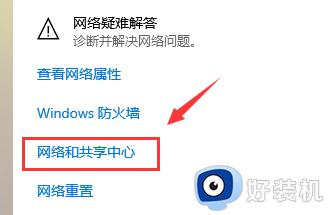win7上网慢的解决办法 win7电脑网络慢怎么提升
时间:2024-05-13 13:36:41作者:xinxin
在使用win7电脑的过程中,偶尔也会遇到网络网速较慢而影响到程序运行的情况,使得用户的操作体验极差,当然有些用户也会给win7电脑切换不同网络连接,可是却依旧没有改变网速降低的问题,对此win7电脑网络慢怎么提升呢?接下来小编就给大家介绍一下win7上网慢的解决办法。
推荐下载:win7原装旗舰版
具体方法:
1、要打开电脑管家的主面板。
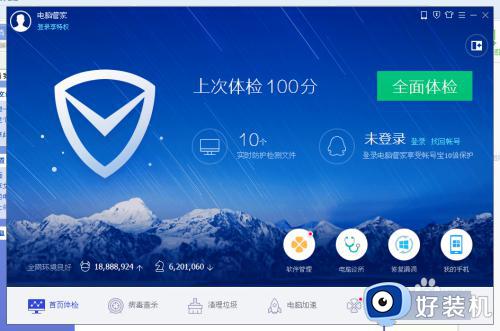
2、点击电脑诊所。
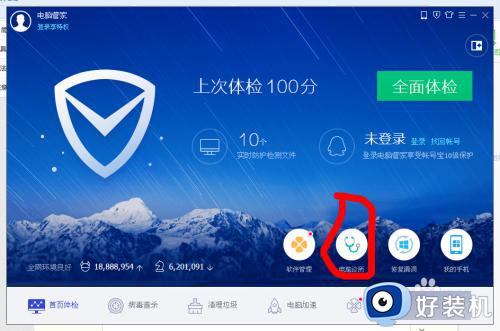
3、进入电脑诊所主页。
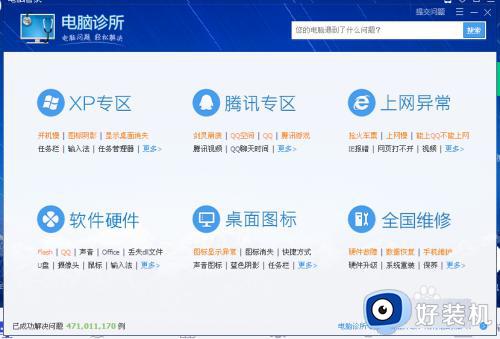
4、点击上网异常。
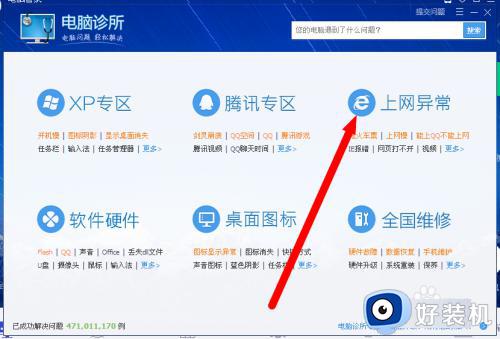
5、点击上网慢。
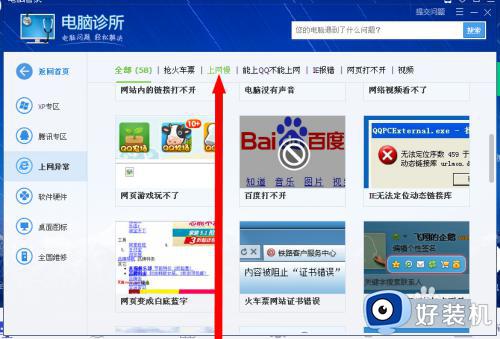
6、选择第一个上网慢。
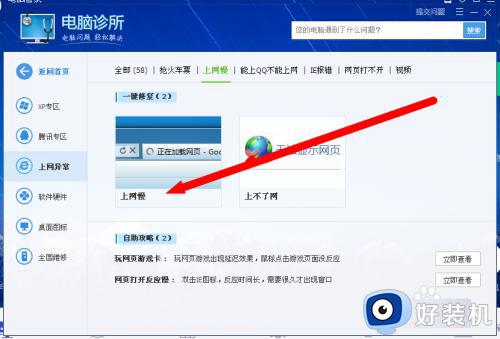
7、点击修复四大问题。
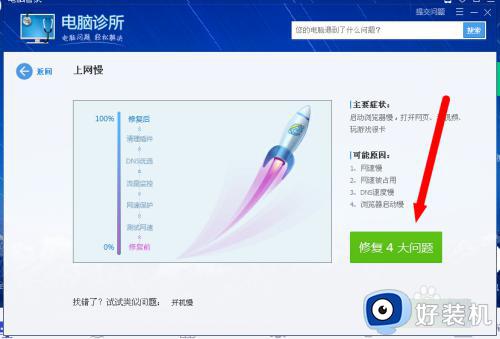
8、电脑速度就能得到很大的提升。
上述就是小编教大家的有关win7上网慢的解决办法了,有遇到这种情况的用户可以按照小编的方法来进行解决,希望本文能够对大家有所帮助。